WIFI上网卡操作手册

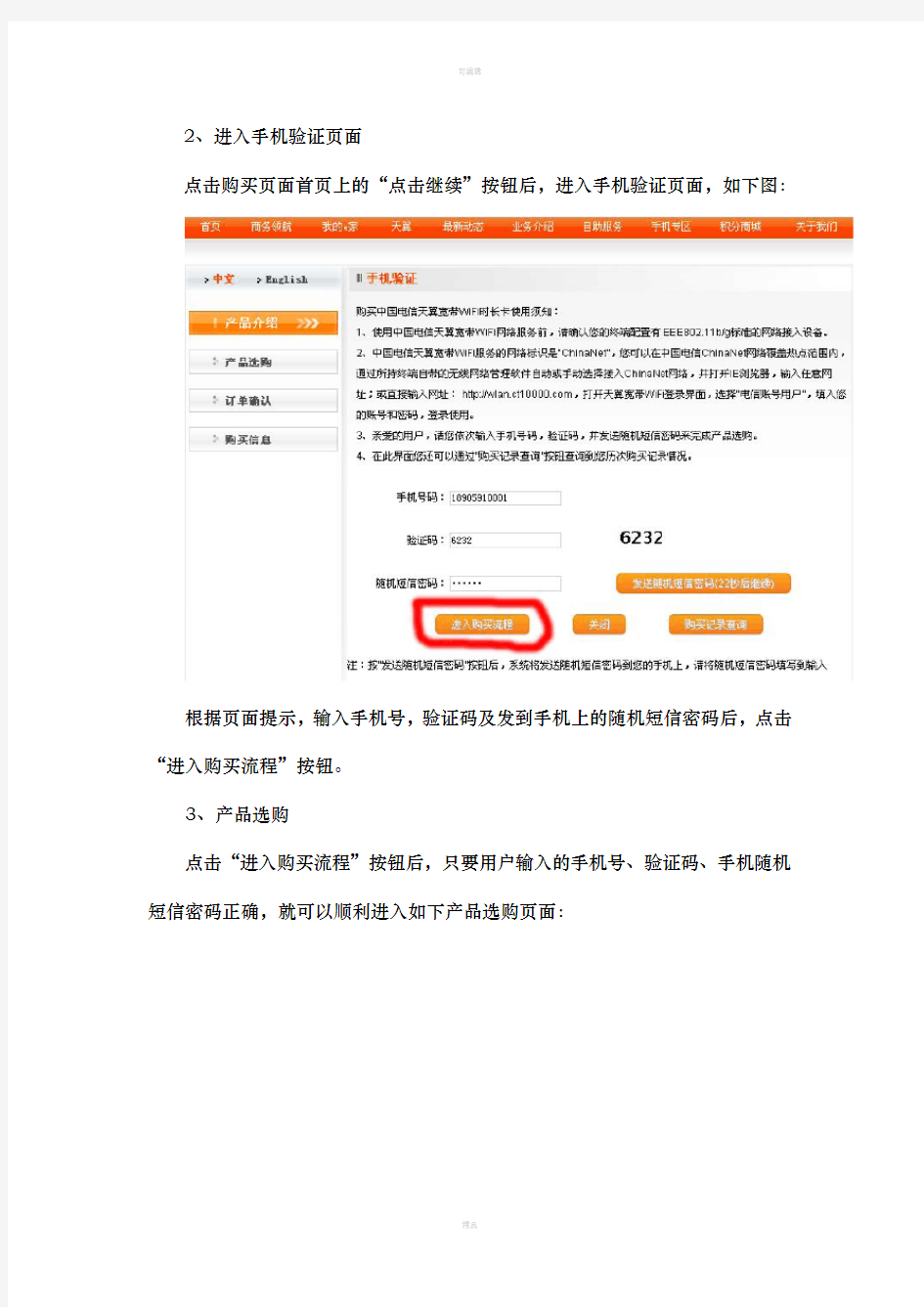
WIFI上网卡操作手册
一、登录网站
目前有三种方式可以进入天翼宽带WiFi时长卡产品购买网站:
(1)用户通过天翼宽带WiFi Portal页面上的购买链接进入。
(2)用户直接在浏览器地址栏输入网址
“https://www.wendangku.net/doc/0f4398400.html,/main/wifibuy/index.html”进
入。
(3)访问福建省网上营业厅(https://www.wendangku.net/doc/0f4398400.html,)的“移动业务”
—“天翼应用”—“数据业务”栏目中的“天翼宽带WiFi业务”栏
目中的“WiFi时长卡购买链接”进入。
二、购买
1、进入天翼宽带WiFi时长卡购买网站的页面如下图所示:
2、进入手机验证页面
点击购买页面首页上的“点击继续”按钮后,进入手机验证页面,如下图:
根据页面提示,输入手机号,验证码及发到手机上的随机短信密码后,点击“进入购买流程”按钮。
3、产品选购
点击“进入购买流程”按钮后,只要用户输入的手机号、验证码、手机随机短信密码正确,就可以顺利进入如下产品选购页面:
选择要购买的“天翼宽带WiFi时长卡类型”及“支付类型”(支付类型中的“电信充值卡”支付方式目前仅对上海地区发行的电信充值卡提供服务。)
4、订单确认
三、支付
1、进入付款页面
以招商银行的网上银行付款为例:
2、购买成功
三、查看购买记录
1、进入购买网站
目前有三种方式可以进入天翼宽带WiFi时长卡产品购买网站:
(1)用户通过天翼宽带WiFi Portal页面上的购买链接进入。
(2)用户直接在浏览器地址栏输入网址
“https://www.wendangku.net/doc/0f4398400.html,/main/wifibuy/index.html”进
入。
(3)访问福建省网上营业厅(https://www.wendangku.net/doc/0f4398400.html,)的“移动业务”
—“天翼应用”—“数据业务”栏目中的“天翼宽带WiFi业务”栏
目中的“WiFi时长卡购买链接”进入。
进入天翼宽带WiFi时长卡购买网站的页面如下图所示:
2、进入手机验证页面。
点击购买页面首页上的“点击继续”按钮后,进入手机验证页面,如下图:
根据页面提示,输入手机号,验证码及发到手机上的随机短信密码后,点击“购买记录查看”按钮。
四、查看购买记录
点击“购买记录查看”按钮后,只要用户输入的手机号、验证码、手机随机短信密码正确,就可以顺利进入该手机所购买WiFi时长卡的购买记录查看页面:
点击对应购买记录上的“短信获取”按钮,则会将您购买的WiFi时长卡账号密码发到您捆绑的手机上,点击“页面显示”按钮,则会直接在新打开的页面上显示您购买的WiFi时长卡账号和密码。
五、找回所购买的WiFi时长卡账号、密码
如果您忘记了所购买的WiFi时长卡的账号密码,在时长卡有效使用期内,可以在购买记录查看页面上点击对应购买记录的“页面显示”按钮,就会打开如下页面,显示所购买的WiFi时长卡的账号及密码。
六、查询上网时长
(一)登录上海网上营业厅:https://www.wendangku.net/doc/0f4398400.html,/ 选择自助服务-费用查询
(二)选择左边的“用户上网自服务”
(三)选择“无线宽带用户自服务”
(四)选择“WLAN上网卡使用情况查询”
(五)输入帐号,密码,验证码就可查询
无线宽带上网使用手册
无线宽带上网使用手册 一、无线宽带上网的介绍 中国电信无线宽带上网采用了通用的无线局域网技术,是中国电信有线宽带接入的延伸和补充,可充分满足您上网便利性、个人化的需求。中国电信无线宽带用户可使用带无线网卡的电脑、等,在无线网络覆盖区快速访问中国电信宽带互联网。 中国电信无线宽带上网具有以下突出特点: 、无线互联:持续连接,移动办公,随时随地享受网上证券、视频点播、远程教育、远程医疗、视频会议、网络游戏等一系列宽带信息增值服务、高速接入:可提供最大的共享带宽,充分满足客户对宽带业务的需求,非常适合高速上网和视频服务等宽带业务。 、安全可靠:利用证书加密、加密等先进技术保障用户账号及密码的安全。 、全国漫游:在中国电信的无线宽带网络覆盖热点区域可漫游使用。 二、无线宽带上网的使用条件 、计算机硬件要求: 配置符合标准功能模块的笔记本电脑或。 、网络环境要求 申请了中国电信无线宽带上网的用户,可在中国电信无线宽带网络覆盖的热点区域高速自由上网。具备全国漫游服务功能的我的家客户和商务领航客户可实现跨省漫游。 三、无线宽带上网的使用 (一)您在家里使用无线上网
、开启电脑的功能,开启智能无线猫。 、查找并连接无线网络: 当您第一次使用无线连接时,建议使用家客户端上的“一键通”功能建立电脑与智能无线猫的连接。此后,在正常情况下,电脑开机时会主动连接上智能无线猫的家庭无线网络。 使用家客户端的“一键通”功能,您可以免去繁琐的无线密码配置过程。具体步骤如下: 第一步:点击家客户端上的“查看无线网络”->“一键通”按钮 第二步:点击“开始连接”,并在分钟内按下智能无线猫上的“”按钮;如果你先按下了智能无线猫的“”按钮,请在分钟内点击“开始连接”。
asus华硕 WiFi-b无线网卡 用户手册
?
WiFi-b Card
802.11b
?
C1414 1 2003 9
Checklist
? 2003
PCB 1.22 1.24 ... PCB BIOS
ii
1.1 1.2 1.3 1.4 1.5
....................................................................................... 1-2 ....................................................................................................... 1-2 ....................................................................................................... 1-2 ............................................................................................... 1-3 ....................................................................................................... 1-3
....................................................................................................... 2-2 WiFi-b? .................................................................................. 2-2 2.3 ............................................................................................... 2-3 2.4 WiFi-b? ....................................................................................... 2-4 2.5 ....................................................................................................... 2-4 2.1 2.2
............................................................................................... 3-3 3.1.1 ................................. 3-3 3.1.2 Windows? XP ................................ 3-2 3.1.3 ................................................................. 3-2 3.2 ....................................................................................................... 3-3 3.2.1 WiFi-b? ........................................................ 3-3 3.2.2 Station .............................................................................. 3-3 3.2.3 My Configuration ................................................... 3-5 3.1 3.3 Internet 3.3.1 3.3.2 3.3.3 (ICS) ....................................................................... 3-10 ................................................... 3-10 ................................................... 3-14 ........................................................... 3-15
iii
Features
nRF24L01无线通信模块使用手册
nRF24L01无线通信模块使用手册 一、模块简介 该射频模块集成了NORDIC公司生产的无线射频芯片nRF24L01: 1.支持2.4GHz的全球开放ISM频段,最大发射功率为0dBm 2.2Mbps,传输速率高 3.功耗低,等待模式时电流消耗仅22uA 4.多频点(125个),满足多点通信及跳频通信需求 5.在空旷场地,有效通信距离:25m(外置天线)、10m(PCB天线) 6.工作原理简介: 发射数据时,首先将nRF24L01配置为发射模式,接着把地址TX_ADDR和数据TX_PLD按照时序由SPI 口写入nRF24L01缓存区,TX_PLD必须在CSN为低时连续写入,而TX_ADDR在发射时写入一次即可,然后CE置为高电平并保持至少10μs,延迟130μs后发射数据;若自动应答开启,那么nRF24L01在发射数据后立即进入接收模式,接收应答信号。如果收到应答,则认为此次通信成功,TX_DS置高,同时TX_PLD 从发送堆栈中清除;若未收到应答,则自动重新发射该数据(自动重发已开启),若重发次数(ARC_CNT)达到上限,MAX_RT置高,TX_PLD不会被清除;MAX_RT或TX_DS置高时,使IRQ变低,以便通知MCU。最后发射成功时,若CE为低,则nRF24L01进入待机模式1;若发送堆栈中有数据且CE为高,则进入下一次发射;若发送堆栈中无数据且CE为高,则进入待机模式2。 接收数据时,首先将nRF24L01配置为接收模式,接着延迟130μs进入接收状态等待数据的到来。当接收方检测到有效的地址和CRC时,就将数据包存储在接收堆栈中,同时中断标志位RX_DR置高,IRQ 变低,以便通知MCU去取数据。若此时自动应答开启,接收方则同时进入发射状态回传应答信号。最后接收成功时,若CE变低,则nRF24L01进入空闲模式1。 二、模块电气特性 参数数值单位 供电电压5V 最大发射功率0dBm 最大数据传输率2Mbps 电流消耗(发射模式,0dBm)11.3mA 电流消耗(接收模式,2Mbps)12.3mA 电流消耗(掉电模式)900nA 温度范围-40~+85℃ 三、模块引脚说明 管脚符号功能方向 1GND电源地 2IRQ中断输出O 3MISO SPI输出O 4MOSI SPI输入I 5SCK SPI时钟I 6NC空 7NC空 8CSN芯片片选信号I 9CE工作模式选择I 10+5V电源
天翼宽带WiFi用户使用手册介绍说明
天翼宽带WiFi用户使用手册 (PC上网分册) 中国电信公司
目录 天翼宽带WiFi用户使用手册 (1) 一、天翼宽带WiFi网络简介 (7) 二、终端配置 (7) 1.硬件环境 (7) 2.软件环境 (7) 三、WiFi上网使用方法 (7) 1.PC终端通过浏览器方式登录WiFi步骤 (8) A.无线连接设置 (8) ①Windows XP环境下 (8) ②Windows Vista环境: (10) ③Windows 7环境: (12) B.无线认证设置 (15) ①天翼手机用户 (15) ②电信账号用户 (18) ③其他用户 (20) 2.PC通过天翼宽带客户端登录WiFi步骤 (22) A.天翼宽带客户端安装说明 (22) 1)启动安装 (22) 2)进入协议条款界面 (22) 3)选择安装目录 (23) 4)完成安装 (25) B.天翼宽带客户端界面简介 (26) 1)主界面介绍 (26) 2)状态信息 (27) C.WiFi账号设置 (28) D.WiFi网络接入 (28) 附录1:天翼手机用户动态密码获取和使用详解 (30) 附录2:其他用户免费2小时体验WiFi步骤 (32)
说明 1.您需要连接天翼宽带WiFi网络时,请确认您使用了配 置有符合802.11b/g标准功能模块或设备的计算机。 2.改使用方法支持Windows XP、Windows Vista、Windows 7 32位的中文简体操作系统。 3.部分笔记本的无线网卡通过开关方式进行开启,请查 阅各品牌笔记本的说明书。 4.中国电信天翼宽带WiFi是指中国电信布设的SSID名 为“ChinaNet”的无线数据网络。 必修一 1、蛋白质的基本单位_氨基酸, 其基本组成元素是C、H、O、N 2、氨基酸的结构通式:R 肽键:—NH—CO— ︳ NH2—C—COOH ︱ H 3、肽键数=脱去的水分子数=_氨基酸数—肽链数 4、多肽分子量=氨基酸分子量x氨基酸数—x水分子数18 5 、核酸种类DNA:和RNA;基本组成元素:C、H、O、N、P 6、DNA的基本组成单位:脱氧核苷酸;RNA的基本组成单位:核糖核苷酸 7、核苷酸的组成包括:1分子磷酸、1分子五碳糖、1分子含氮碱基。 8、DNA主要存在于中细胞核,含有的碱基为A、G、C、T; RNA主要存在于中细胞质,含有的碱基为A、G、C、U; 9、细胞的主要能源物质是糖类,直接能源物质是ATP。 10、葡萄糖、果糖、核糖属于单糖; 蔗糖、麦芽糖、乳糖属于二糖; 淀粉、纤维素、糖原属于多糖。 11、脂质包括:脂肪、磷脂和固醇。 12、大量元素:C、H、O、N、P、S、K、Ca、Mg(9种) 微量元素:Fe、Mn、B、Zn、Cu、Mo(6种) 基本元素:C、H、O、N(4种) 最基本元素:C(1种) 主要元素:C、H、O、N、P、S(6种)
Wifi模块使用说明
Wifi模块使用说明 供电范围6-16V 接口: VCC 5V供电端(电压必须是5V,可以做电源输出)TXD 接单片机的RXD RXD 接单片机的TXD GND接单片机的GND 默认波特率9600 wifi无线名称:TOLNK 密码:12345678 web页面地址:http://192.168.10.1 视频地址:http://192.168.10.1:8080 (可以使用chrome或者Firefox浏览器直接访问摄像头)
使用方法 1,将模块供电,电源要求6.5-16V之间 2,供电正常之后,用手机或者笔记本搜索wifi网络搜索到TOLNK之后,连接TOLNK,密码为12345678 3,电脑软件接收视频 运行MJPG.exe 软件 然后点击“连接”按钮即可 摄像头上面有一个灯,如果没有亮灯,就说明摄像头连接异常。只有摄像头上的灯是亮的才可以使用无线视频。
连接电脑wifi,名称为TOLNK ,密码为12345678 设置参数 打开浏览器,输入http://192.168.10.1,登陆用户和密码都是admin
修改系统设置: 无线网类型AP 和Infra AP是将wifi模块当路由器使用,这样手机和电脑就可以直接连接wifi模块了。 Infra 是将wifi模块当基础设备使用,用于连接别的路由器。 两个用途: 如果你要将wifi模块当路由器使用,方便你的手机和电脑连接,那么请注意以下设置: 无线网类型必须是AP。 无线网名称可以任意。 无线网密钥就是你的手机和电脑连接wifi模块时,需要的密码。 无线网络IP,就是你建议不要修改。 别的选项无需修改,保存参数,然后重启wifi模块。 如果你想将wifi模块连接到别的路由器使用,那么请注意以下设置: 无线网类型必须是Infra。 无线网名称必须填写需要连接的路由器名称(任何一个符合都不能出错,大小写也不能出错)。无线网名称必须填写需要连接的路由器密码(任何一个符合都不能出错,大小写也不能出错)。无线网络IP,修改为0.0.0.0。让他自动获取 别的选项无需修改,保存参数,然后重启wifi模块。
WIFI上网卡操作手册
WIFI上网卡操作手册 一、登录网站 目前有三种方式可以进入天翼宽带WiFi时长卡产品购买网站: (1)用户通过天翼宽带WiFi Portal页面上的购买链接进入。 (2)用户直接在浏览器地址栏输入网址 “https://www.wendangku.net/doc/0f4398400.html,/main/wifibuy/index.html”进 入。 (3)访问福建省网上营业厅(https://www.wendangku.net/doc/0f4398400.html,)的“移动业务” —“天翼应用”—“数据业务”栏目中的“天翼宽带WiFi业务”栏 目中的“WiFi时长卡购买链接”进入。 二、购买 1、进入天翼宽带WiFi时长卡购买网站的页面如下图所示:
2、进入手机验证页面 点击购买页面首页上的“点击继续”按钮后,进入手机验证页面,如下图: 根据页面提示,输入手机号,验证码及发到手机上的随机短信密码后,点击“进入购买流程”按钮。 3、产品选购 点击“进入购买流程”按钮后,只要用户输入的手机号、验证码、手机随机短信密码正确,就可以顺利进入如下产品选购页面:
选择要购买的“天翼宽带WiFi时长卡类型”及“支付类型”(支付类型中的“电信充值卡”支付方式目前仅对上海地区发行的电信充值卡提供服务。) 4、订单确认
三、支付 1、进入付款页面 以招商银行的网上银行付款为例:
2、购买成功
三、查看购买记录 1、进入购买网站 目前有三种方式可以进入天翼宽带WiFi时长卡产品购买网站: (1)用户通过天翼宽带WiFi Portal页面上的购买链接进入。 (2)用户直接在浏览器地址栏输入网址 “https://www.wendangku.net/doc/0f4398400.html,/main/wifibuy/index.html”进 入。 (3)访问福建省网上营业厅(https://www.wendangku.net/doc/0f4398400.html,)的“移动业务” —“天翼应用”—“数据业务”栏目中的“天翼宽带WiFi业务”栏 目中的“WiFi时长卡购买链接”进入。 进入天翼宽带WiFi时长卡购买网站的页面如下图所示:
esp8266-12wifi模块用户手册v1.0
ESP8266 WiFi模块用户手册
目录 术语和缩写错误!未定义书签。 1. 产品简介 ......................................................... 错误!未定义书签。 . 概述 ......................................................... 错误!未定义书签。 产品特性 ................................................. 错误!未定义书签。 模块封装 ................................................. 错误!未定义书签。 模块基本参数 ............................................. 错误!未定义书签。 . 硬件介绍 ..................................................... 错误!未定义书签。 . 功耗 ......................................................... 错误!未定义书签。 . 射频指标 ..................................................... 错误!未定义书签。 . 尺寸 ......................................................... 错误!未定义书签。 . WiFi 天线 .................................................... 错误!未定义书签。 . 推荐炉温曲线 ................................................. 错误!未定义书签。 2. 功能描述 ......................................................... 错误!未定义书签。 . 主要功能 ..................................................... 错误!未定义书签。 . 工作模式 ..................................................... 错误!未定义书签。 . 应用领域 ..................................................... 错误!未定义书签。 . AiCloud ...................................................... 错误!未定义书签。 3. 全功能测试版介绍 ................................................. 错误!未定义书签。 . 测试步骤 ..................................................... 错误!未定义书签。 . 基础AT指令 .................................................. 错误!未定义书签。 测试AT ..................................................... 错误!未定义书签。 . WiFi功能AT指令.............................................. 错误!未定义书签。 选择WiFi应用模式:AT+CWMODE ................................. 错误!未定义书签。 列出当前可用接入点:AT+CWLAP ............................... 错误!未定义书签。 加入接入点:AT+CWJAP .......................................... 错误!未定义书签。 退出接入点:AT+CWQAP .......................................... 错误!未定义书签。 设置AP模式下的参数:AT+CWSAP .............................. 错误!未定义书签。 . TCPIP AT指令................................................. 错误!未定义书签。 建立TCP/UDP连接:AT+CIPSTART ............................. 错误!未定义书签。 获得TCP/UDP连接状态:AT+CIPSTATUS ........................ 错误!未定义书签。 启动多连接:AT+CIPMUX ..................................... 错误!未定义书签。 发送数据:AT+CIPSEND ...................................... 错误!未定义书签。 关闭TCP/UDP连接:AT+CIPCLOSE ............................. 错误!未定义书签。 获取本地IP地址:AT+CIFSR ................................. 错误!未定义书签。 配置为服务器: ........................................... 错误!未定义书签。 选择TCPIP应用模式:AT+CIPMODE ............................ 错误!未定义书签。 设置服务器主动断开的超时时间:AT+CIPSTO ................... 错误!未定义书签。 设置波特率:AT+CIOBAUD................................... 错误!未定义书签。 4. 产品试用 ......................................................... 错误!未定义书签。
WIFI认证快速入门手册
WIFI认证快速入门手册 一、网络规划………………………………………………………………………………………… 二、设备配置………………………………………………………………………………………… 三、绑定云平台……………………………………………………………………………………… 四、认证设置…………………………………………………………………………………………
一、网络规划 在部置WIFI认证系统之前,先要规划好你的网络,无论是餐馆、会所、酒店,迈优科技都为你提供优秀的解决方案。 1.1全新网络规划 采用全新网络规划时,AC控制器运行在网关模式下,即是控制器,又是路由器,其可以通过拨号上网方式(也支持动态上网或者静态上网方式)连接到互联网。交换机连接到AC 控制器的LAN口,AP设备的LAN口连接到交换器上,网络布线方式如下图所示: 系统里面,AP无需配置,即插即用,因此每层楼使用的AP数量,可以根据实际情况,动态调整。 1.2使用已有网络 如果之前已经建设好了网络,希望在现有网络基础上,添加上WIFI认证系统,可以采用旁路模式接入到现有的网络上。这时候,AC控制器运行在旁路模式下,不会影响现有网络架构以及IP地址,也不影响现有网络的运行和已有的业务,网络布线方式如下图所示:
AC控制器在旁路模式下,只起着控制AP的作用。AC设备的LAN口接到交换机上,AP设备的LAN口接到交换机上,AP和AC的IP地址必须在同一个网段内。 1.3单台设备 如果你的场所较小,只需要一台设备就可以解决覆盖联网问题,可以使用内置wifi 功能的ac控制器(如:AC MR100 MINI 双频路由器),单台设备无需规划网络,ac 控制器的wan口接到上一级路由器的lan口或者wan口直接拨号就可以,使用全新的AC配置。 二、设备配置 设备安装好之后,需要配置AC控制器,AC配置根据不同的网络规划,配置方式也不一样,和上面的网络规划对应起来,分别介绍不同接入方式对应的AC配置。 1.1全新网络规划AC配置 设备出厂时,AC已经配置为网关模式,电脑连接到AC设备的LAN口或者通过AP的无线接入到网络(电脑使用DHCP模式来获取IP地址)。输入http://192.168.8.1进入设备首次配置页面,如下图所示:
ESP8266-01 WiFi模块用户手册V1.0
ESP8266 WiFi模块用户手册V1.0
目录 术语和缩写 (4) 1.产品简介 (5) 1.1.概述 (5) 1.1.1产品特性 (5) 1.1.2模块封装 (6) 1.1.3模块基本参数 (7) 1.2.硬件介绍 (8) 1.3.功耗 (11) 1.4.射频指标 (12) 1.5.尺寸 (13) 1.6.WiFi 天线 (14) 1.7.推荐炉温曲线 (14) 2.功能描述 (15) 2.1.主要功能 (15) 2.2.工作模式 (15) 2.3.应用领域 (15) 2.4.AiCloud (15) 3.全功能测试版介绍 (16) 3.1.测试步骤 (17) 3.2.基础AT指令 (20) 3.2.1 测试AT (20) 3.3.WiFi功能AT指令 (20) 3.3.1 选择WiFi应用模式:AT+CWMODE (20) 3.3.2列出当前可用接入点:AT+CWLAP (21) 3.3.3 加入接入点:AT+CWJAP (21) 3.3.4 退出接入点:AT+CWQAP (22) 3.3.5设置AP模式下的参数:AT+CWSAP (22) 3.4.TCPIP AT指令 (23) 3.4.1建立TCP/UDP连接:AT+CIPSTART (23) 3.4.2获得TCP/UDP连接状态:AT+CIPSTATUS (23) 3.4.3启动多连接:AT+CIPMUX (24) 3.4.4发送数据:AT+CIPSEND (25) 3.4.5关闭TCP/UDP连接:AT+CIPCLOSE (25) 3.4.6获取本地IP地址:AT+CIFSR (26) 3.4.7配置为服务器: (27) 3.4.8选择TCPIP应用模式:AT+CIPMODE (30) 3.4.9设置服务器主动断开的超时时间:AT+CIPSTO (30) 3.4.10设置波特率:AT+CIOBAUD (30) 4.产品试用 (31)
Wifi使用说明
WIFI使用说明 WIFI上网认证有三种:WEB+DHCP页面认证和天翼宽带客户端软件方式,PPPOE 拨号登录上网方式。WIFI认证登录方式具体操作如以下说明: A: 使用PC连接中国电信ChinaNet热点 1. 使用WEB+DHCP页面认证方式 输入中国电信天翼宽带认证地址:https://https://www.wendangku.net/doc/0f4398400.html,/或者打开IE,输入任意网址,都将打开认证页面,会自动弹出https://https://www.wendangku.net/doc/0f4398400.html,/页面,输入账号密码 如果没有密码可以点击获取密码,会有短信发送到您手机上,告知一个5小时时限的临时密码。如需要固定密码可以到营业厅申请。 账号密码认证成功后如下图
注意:不要关掉该网页,在WIFI上网过程中,请将该网页要保持打开并最小化。 2. 使用天翼宽带客户端软件上网方式 到https://www.wendangku.net/doc/0f4398400.html,/下载中国电信天翼宽带客户端软件安装后如图:
先在设置项对WIFI账号进行设置如图 然后进行WIFI连接,如图
WIFI连接成功后就可以正常上网了。 3.PPPOE拨号认证登录上网方式,和家庭宽带拨号方式一样,把手机账号和密码输入就可 以上网,需要注意的是:①先要连接ChinaNet信号,才能进行下图拨号认证。②密码可以到营业厅进行绑定固定密码,这样就不需要每次获取新密码。WEB+DHCP页面认证方式由于PORT服务器问题,经常出现页面弹不出来情况,PPPOE拨号方式可以正常认证上网。按照下面步骤设置PPPOE拨号:首先如下图打开网络连接,创建一个新的拨号连接。
点击下一步: 选手动设置我的连接
USRC215wifi模块硬件设计手册
USR-C215 wifi模块硬件设计手册
目录 1. 产品概述 (3) 1.1产品简介 (3) 1.2引脚描述 (3) 1.3尺寸描述 (4) 1.4 开发套件 (5) 2.硬件参考设计 (6) 2.1典型应用硬件连接 (6) 2.2电源接口 (6) 2.3 UART接口 (7) 2.4复位控制和恢复出厂设置控制 (8) 2.5天线 (8) 3.免责声明 (9) 4.更新历史 (9) 附件1:评估板原理图 (9)
1.产品概述 1.1产品简介 USR-C215模块硬件上集成了MAC、基频芯片、射频收发单元、以及功率放大器;内置低功耗运行机制,可以有效实现模块的低功耗运行;支持WiFi协议以及TCP/IP协议,用户仅需简单配置,即可实现UART设备的联网功能。尺寸较小,易于组装在客户产品的硬件单板电路上,且模块可选择内置或外置天线的应用,方便客户多重选择。 1.2引脚描述 下图为USR-C215的引脚对应图: 图1 USR-C215 引脚图
表1 USR-C215模块管脚说明 注:在信号类型中,P表示电源,I表示输入,O表示输出,N表示不可用 管脚名称信号类型说明 1 GND P 电源地 2 VDD P 电源正极,3.3V 3 RELOAD I 拉低1-3秒是启动simplelink配置,3S以上是恢复出厂设置 4 RESET I 模块复位,低电平有效 5 UART_RX I 串口接收引脚 6 UART_TX O 串口发送引脚 7 PWR_SW N 悬空,不可用 8 WPS N 悬空,不可用 9 READY O 模块工作正常指示引脚,低有效,可外接LED 10 nLINK O 模块WiFi连接指示引脚,低有效,可外接LED 1.3尺寸描述 外形尺寸为22.0*13.5mm,误差为±0.2mm.引脚尺寸如图2 图2 外形尺寸图
E100无线上网卡中文用户手册
E100 PCMCIA无线上网卡 设备介绍 目录 1. E100 PCMCIA 无线上网卡介绍 (2) 1.1 功能特性 (2) 1.2 组件 (2) 1.3 简介 (3) 1.4 系统要求 (3) 2. PC98 管理软件介绍 (3) 3.1 插入 E100 无线上网卡 (3) 3.2 取出E100 无线上网卡 (4) 4. 安装PC98管理软件 (4) 5. 卸载 PC98 管理软件 (5) 6. 使用 PC98 管理软件 (5) 6.1 语音呼叫 (6) 6.2 多方呼叫 (6) 6.3 短信息 (6) 6.4 电话簿 (7) 6.5 通话记录 (7) 6.6 设置 (7) 6.7 网络连接向导 (8) 6.8 建立网络连接 (9) 6.9 传真 (9) 6.10 在线帮助 (9) 6.11 快捷菜单 (10) 7. 快速入门指南 (10) 8. 常见问题解答 (10) 9. 术语 (11)
1. E100PCMCIA无线上网卡介绍 功能特性 1.1 单面高集成度精巧结构设计: 92.8mm ×54.0mm×5.2mm Type II PC Card 插槽 外部可移除天线 EDGE MS Class 12 多时隙功能(最多4个时隙发送和4 个时隙接收, 收发时隙总共不超过5 个时隙) 固件可升级 EDGE、GPRS、和 GSM 电路交换数据传输 多个APN 支持多路复用应用 短信息业务 语音和传真 兼容GSM 99版标准 EDGE/GPRS(GSM 850M/900MHz/DCS 1800 MHz/ PCS 1900 MHz)四频 支持低功耗 工作温度: -20 to +60o C 储藏温度: -30 to +85o C 振动极限: 峰值15g, 频率范围10 Hz to 2 kHz 湿度: <95% 1.2 组件 图 1 1. 天线插孔; 2. 复位开关插孔; 3. SIM 卡插槽; 4.服务指示灯; 5.耳机插孔; 6.仰视图; 7.SIM 卡; 8.正视图; 9.俯视图; 10. 侧视图; 11.背视图
无线网络检测工具WirelessMon使用说明
无线网络检测工具WirelessMon使用说明 2009-11-24 12:38 WirelessMon是一款允许使用者监控无线适配器和聚集的状态,显示周边无线接入点或基站实时信息的工具,列出计算机与基站间的信号强度,实时的监测无线网络的传输速度,以便让我们了解网络的下载速度或其稳定性。 安装过程我就不废话了,很简答,完成后,打开wirelessmon主界面,可以通过select network card右边的下拉菜单选择对应的无线网卡,需要注意的是,既然叫做WirelessMon,就只能对无线网络进行Monitor,无法支持有线网络速度测试。 在中间右边区域看到当前环境下周边的无线网络信号基本情况,这里主要显示的是无线信道相关信息,包括有几个2信道,有几个6信道等等,下面还有个切换按钮可以在与g模式之间更换,估计绝大多数人用的无线网络都是b/g的,不过不知道为什么没有未来的趋势切换。 在下方大面积区域我们能够看到当前环境周边扫描到的无线网络基本信息,包括状态是否可用,SSID信息,使用的发射频段,是否加密传输,RSSI信号强度,目的无线网络基本传输速度模式,无线路由器或AP的MAC地址,无线网络组成模式(点对点还是点对多点),连接的时间基本信息等,通过这个区域的信息我们可以清晰详细的了解四周无线网络的组成状况。 点击查看/下载大图(34K) 我的无线路由器可以设置信号强度,这是把路由器设置成最小28mW发射功率时候的监测数据,可以看到信号是-52dBm/47%。
点击查看/下载大图(30K) 在同一位置,设置成最大281mW时候的信号监测数据,可以明显看到信号边强,有-38dBm/65%了。不过建议各位不要超过100mW,要不然多少对人体有伤害,DD-WRT默认就是最小的28mW,就我这里来说,28mW也够用了。 点击查看/下载大图(27K) 除了上面提到的无线信号扫描功能外,wirelessmon还提供了信号强度检测、监测无线网络的传输速度与图标生成等功能,点主界面左侧的graphs,横坐标是时间坐标,而纵坐标可以由我们来选择参数,包括signal strength percentage,signal strength(DBM),received rate,sent rate,total data rate等等,以便让我们了解网络的下载速度或其稳定性。
智慧WIFI商户平台使用说明
智慧WIFI商户平台使用说明书
前言 1.感谢 非常感谢您选用智慧WiFi平台。智慧WiFi平台是一款多功能营销产品,它轻松实现了无线登录多种方式认证、广告控制系统等丰富营销功能,是营销系统一体集成的云端漫游控制系统。 2.约定 在阅读本手册时,请注意红色加粗小字体的温馨提示及备注。
目录 1平台登录 (4) 2账户概览 (5) 3数据分析 (6) 3.1客户资源列表 (6) 3.2正在店中 (6) 3.3历史客流 (7) 4商户管理 (7) 4.1基本设置 (8) 4.2修改密码 (8) 5设备管理 (8) 6客户营销 (9) 6.1认证方式 (9) 6.2认证模板 (15) 6.3认证广告 (16) 6.4微推广 (17) 7计费模块 (20) 7.1基本设置 (20) 7.2充值卡信息 (21) 7.3制作充值卡 (23) 7.4账务统计 (23) 8微站设置 (24) 8.1页面布局 (24) 8.2导航菜单 (27)
1平台登录 商户通过智慧WIFI的商户平台实现各种营销手段的配置管控。打开浏览器,输入对应平台商户域名(https://www.wendangku.net/doc/0f4398400.html,)登陆商户平台。 商户输入自己的账户名、密码及验证信息后,即可登录商户平台首页。 首页分为5个板块,分别是当前账户信息、客流量统计、客流概要。 当前账户信息会显示当前商户的名称、服务到期事件、剩余短信数、商户ID,商户KEY等信息,可进行微信认证、帮助等操作。 注意:商户ID列最后可点击的“帮助”按钮,是针对微信认证操作的相关操作文档,请先下载下来详细阅读之后进行操作。 可以看到上图左边区域可以显示商户头像,那么怎样设置这个头像呢?
wifi模块使用指南
wifi模块使用指南
目录 1 wifi模块简介 (1) 1.1 主要功能 (1) 1.2 应用领域 (1) 1.3 用法简介 (1) 2 wifi模块的技术规格 (2) 3 电脑连接wifi模块 (4) 4 设置wifi模块 (5) 4.1 登录wifi模块设置网页 (5) 4.2 设置网络参数 (6) 4.3 重启wifi模块 (7) 4.4 测试设置的正确性 (8) 4.5 Wifi模块设置步骤总结 (9) 5 在机器人控制器上使用wifi模块 (10) 5.1 wifi模块与控制器的硬件连接 (10) 5.2 基于wifi模块的电脑与控制器间通信 (11) 5.3 基于wifi模块的手机与控制器间通信 (11)
1 wifi模块简介 1.1 主要功能 此模块为wifi转串口的透明传输模块,可以将基于无线局域网WLAN的通信信号转给普通TTL串行接口的设备,从而可轻松实现上位机(电脑、智能手机等)对下位机(单片机等具有TTL串行接口的设备)的无线控制。使用wifi模块较之普通无线传输具有更大的优点:wifi传输距离远大于蓝牙,而且可以通过不同的SSID区分网络,很多wifi网络同时同地工作也不会相互干扰。 1.2 应用领域 ?智能家电、智能家居 ?医疗监护、智能玩具 ?汽车电子、工业控制 ?智能电网、物联网 1.3 用法简介 Wifi模块一般带有IPX外置天线,如图1.3-1,无障碍有效传输距离约为80米。 如果使用具有WLAN功能的智能手机与下位机进行通信,则只须将wifi模块连接于下位机;如果使用电脑与下位机进行通信,则电脑本身需具备WLAN联网能力或加装如图1.3-2的无线网卡。 图1.3-1 带有IPX天线的Wifi模块图1.3-2 无线网卡基于此wifi模块,用户可自行开发符合TCP网络传输协议的电脑或手机无线应用程序;此外,wifi模块可以直接插上本公司的V2.0版M4S16AD8RK移动机器人控制器,使得电脑或安卓手机可以无线遥控机器人的运动。
智慧杆业务平台-用户使用手册(标准版1.3-1) - 副本
智慧共享杆管理平台用户使用手册 安徽芯瑞达科技股份有限公司 2019 年5 月
目录 序章 ...................................................................... .- 3 - 1 平台基本情况...........................................................................................................................- 3 - 产品背景...............................................................................................................................- 3 - 产品特色...............................................................................................................................- 3 - 2 业务平台普通模式....................................................................................................................- 4 - 智能照明...............................................................................................................................- 4 - 空气质量...............................................................................................................................- 5 - 公共wifi................................................................................................................................- 6 - 告警列表...............................................................................................................................- 6 - 网关监测...............................................................................................................................- 7 - 实时视频...............................................................................................................................- 7 - 地图功能...............................................................................................................................- 8 - 设备icon.......................................................................................................................- 8 - 灯杆内页.......................................................................................................................- 9 - 告警列表............................................................................................................................ - 20 - 3 业务平台精简模式................................................................................................................. - 20 - 转盘.................................................................................................................................... - 21 - 告警模块............................................................................................................................ - 22 - 道路流量分析.................................................................................................................... - 22 - 联动监测............................................................................................................................ - 23 - 数据图表............................................................................................................................ - 24 - 4 运维模块................................................................................................................................. - 24 - 4.1 主控台.......................................................................................................................... - 24 - 4.1.1 今日运维情况................................................................................................... - 24 - 4.2 工单运维...................................................................................................................... - 26 - 4.2.1 我的工单........................................................................................................... - 26 - 4.2.2 告警管理........................................................................................................... - 28 - 4.2.2 工单追踪........................................................................................................... - 29 - 4.3 应用系统...................................................................................................................... - 30 - 4.3.1 智能照明........................................................................................................... - 30 - 4.3.2 智能安防........................................................................................................... - 33 - 4.3.3 信息发布........................................................................................................... - 33 - 4.3.4 公共广播........................................................................................................... - 36 - 4.4 联动引擎...................................................................................................................... - 39 - 4.4.1 联动制作器....................................................................................................... - 39 - 4.4.2 联动实例管理................................................................................................... - 42 - 4.5 设备管理...................................................................................................................... - 42 - 4.5.1 灯杆管理........................................................................................................... - 42 - 4.5.2 智慧盒管理....................................................................................................... - 44 - 4.5.3 同类设备管理(其他同类设备同样操作)................................................... - 46 - 4.5.4 设备日志管理................................................................................................... - 47 - 4.6 系统管理...................................................................................................................... - 47 -
- TP-LINK USB无线网卡详细配置指南
- 无线网卡使用说明
- EPMS8512高清电视无线网卡说明书
- FAST FW150U 无线网卡说明书
- 电信G无线上网卡正确使用方法
- D-Link USB无线网卡使用手册解析
- 最全的无线网卡模拟AP功能设置手册
- 无线网络检测工具WirelessMon使用说明
- 无线网卡测试操作手册G0002
- 无线网络检测工具WirelessMon使用说明
- 电信3G无线上网卡正确使用方法
- WirelessMon使用手册.
- WIFI上网卡操作手册
- 中航WiFi卡软件操作说明
- 北京交通大学校园无线网络使用指南(2014)
- TP-LINK 300M无线USB网卡详细配置指南
- D-Link USB无线网卡使用手册
- 无线网卡连接无线路由器组建网络的设置方法教程
- asus华硕 WiFi-b无线网卡 用户手册
- 无线网卡中文安装说明书
